Драйверы зеркалирования не поддерживают эффекты aero
Обновлено: 04.07.2024
Что такое Windows Aero?
Окно Aero — это новый пользовательский интерфейс, представленный в ОС Windows 7 * и в определенной версии ОС Windows Vista *, которая содержит границы прозрачных окон, диспетчера рабочего стола и эскизов панели задач.
| Примечание | В ОС Windows 8 и 8,1 * темы Windows Aero не поддерживаются, однако в их состав входят некоторые другие функции, включенные с помощью Aero *. Более подробную информацию можно найти в разделе часто задаваемых вопросов о поддержке Windows 8 и windows 8,1. |
Как включить Windows Aero?
Чтобы включить Windows Aero, выполните следующие действия:
- Нажмите Пуск.
- Выберите Панель управления.
- Нажмите «Оформление» и «персонализация».
- Нажмите Customize Colors (настроить цвета).
- Нажмите « Открыть классический вид».
- Установите цветовую схему в Windows Vista Aero.
Как отключить Windows Aero?
Используйте следующие действия для выключения Windows Aero:
- Нажмите Пуск.
- Выберите Панель управления.
- Нажмите «Оформление» и «персонализация».
- Нажмите Customize Colors (настроить цвета).
- Нажмите « Открыть классический вид».
- Выберите цветовую схему, отличную от Windows Vista Aero (например, «основная тема»).
Почему Windows Aero не работает?
Далее представлены решения для устранения распространенных проблем, связанных с использованием Windows Aero:
Убедитесь в том, что в вашем выпуске Windows Vista поддерживается Windows Aero.
Следующие выпуски Windows Vista поддерживают Windows Aero:
- Windows 7 (все версии)
- Windows Vista Ultimate
- Windows Vista Home Premium
- Windows Vista Enterprise
- Windows Vista Business
Для проверки выпуска Windows Vista нажмите " Пуск " и " центр начальной настройки". Выпуск будет указан в верхней части окна.
Убедитесь, что вы используете драйвер, основанный на модели WDDM (Windows * Display Driver Model).
Windows Aero поддерживается только с драйверами, основанными на модели WDDM (Windows Display Driver Model). Windows Aero не поддерживается драйвером, основанным на модели драйверов (XPDM или КСДДМ) Windows * XP.
Чтобы проверить, установлен ли драйвер WDDM, найдите номер версии драйвера графической системы и посмотрите на первый номер. Если первый номер равен "7", вы используете драйвер WDDM. Если это "6", вы используете драйвер XPDM.
Начиная с наборов микросхем Intel® 945 Express и более поздних семейств наборов микросхем Корпорация Intel выпустила драйверы графики WDDM.
| См. также см. раздел |
| Как идентифицировать версию драйвера |
| Общее представление о нумерации версий драйверов |
Убедитесь, что ваш компьютер соответствует минимальным требованиям к аппаратному обеспечению для Windows Aero.
Системные требования Microsoft для Windows Aero включают:
- процессор с частотой 1 ГГц, 32 – 32-разрядный (x86) или 64-разрядный
- 1 ГБ системной памяти
- Контроллер графической системы с памятью графической системы 128 МБ, драйвер WDDM и поддерживает пиксельные шейдеры 2,0 в аппаратном обеспечении и 32 бит на цвет пикселя
Для проверки объемов памяти графической системы:
Контроллеры графической системы Intel® поддерживают 32 бит на пиксель для цветопередачи. Чтобы проверить текущие настройки цветопередачи, см. раздел «убедитесь в том, что ваш дисплей имеет значение 32-bit Colors».
Убедитесь в том, что ваш дисплей имеет значение 32-битовые цвета.
Если на дисплее установлено 16-разрядные цвета или меньше, Windows Aero отключена.
Выполните следующие действия для проверки или изменения настроек цветов.
- Нажмите Пуск.
- Откройте Панель управления.
- Нажмите Персональная настройка (или выберите классический вид , а затем « Персонализация»).
- Нажмите настройки отображения.
- Установите самый высокий Цвет (32 бит).
- Нажмите " ОК".
Убедитесь в том, что частота обновления выше 10 Гц.
Если дисплей имеет значение менее 10Hz частоты обновления, Windows Aero отключена.
Выполните следующие действия для проверки или изменения частоты обновления экрана:
- Нажмите Пуск.
- Откройте Панель управления.
- Нажмите Персональная настройка (или выберите классический вид , а затем « Персонализация»).
- Нажмите настройки отображения.
- Нажмите Расширенные настройки.
- Нажмите Monitor.
- Выберите соответствующий тип монитора.
- Выберите частоту обновления экрана более 10 Гц, которую поддерживает монитор.
- Нажмите " ОК".
Убедитесь в том, что для цветовой схемы вашего рабочего стола выбрано значение Windows Aero.
Подробнее о том, как включить Windows Aero?
Убедитесь в том, что прозрачность рамки окна имеет значение On (включено).
Чтобы проверить или изменить прозрачность рамки окна, выполните следующие действия:
- Нажмите Пуск.
- Откройте Панель управления.
- Нажмите " Персонализация " (или " внешний вид и персонализация").
- Нажмите «цвет и внешний вид Windows».
- Убедитесь, что установлен флажок « включить прозрачность ».
Если Windows Aero работает, но внезапно прекращает работу, проверьте схему управления питанием компьютера.
Текущая схема управления питанием может быть настроена для автоматического выключения прозрачности Windows. Измените его на сбалансированную схему управления питанием.
Выполните следующие действия для проверки и изменения схемы управления питанием:
- Нажмите Пуск.
- Откройте Панель управления.
- Нажмите " Электропитание " (или " классический вид ", а затем " Параметры электропитания").
- Выберите сбалансированный.
Windows Aero выполняется, но отключается после запуска устаревшего приложения.
Некоторые старые приложения могут быть несовместимы с Windows Aero. Для закрытия программы необходимо восстановить Aero. Обратитесь к поставщику приложения, чтобы узнать, доступна ли обновленная версия программного обеспечения, поддерживающая Windows Aero.
RAdmin вообще странная штука. Я им стараюсь не пользоваться. Для замены его у меня есть UltraVNC, самая простейшая - Ammy, на самый серьезный случай - DameWare, ну и, разумеется RDP
RAdmin вообще странная штука. Я им стараюсь не пользоваться.
ну не знаю. удобная программа с широким функцианалом, а вот глюк такой в первые вижу. это скорее win 7 странная штука
а скорее весь виндовс переходи на нашу сторону - на сторону APPLE!
а скорее весь виндовс переходи на нашу сторону - на сторону APPLE!
Ну щас начнется перетягивание одеяла. Другой скажет,типа иди к нам на сторону Linux. )))) Я работал с Apple в свое время. Честно скажу мне не понравилось из-за того, что скучно! Косяков нет, лишних телодвижений не нужно, думать не надо ))) Так и мозги атрофируются нафиг! Так что MacOS не для меня)))) Скучно!
надо ))) Так и мозги атрофируются нафиг! Так что MacOS не для меня)))) Скучно!
поверь мне, как бывший пользователь windows который натерпелся того что в 2005-ом XP где то через 2 часа работы без сохранения находил причины выдавать ошибки особенно в ворде. Я ЧУТЬ НЕ РАЗДОЛБАЛ ТОГДА ЭТОТ КОМП. (ну по крайней мере со стола на пол он тогда совершенно "нечаянно" упал. )
Верю. Мой профессиональный пусть начинался где-то в 1993 с IBM-совместимых EC российского изготовления. Тогда был MS-DOS. Пошел я и через DOS и черех Win3.0 и далее. Были и МАКИ и Линуксы, но милее все же оказалась Windows. Как говорится - зарядка для мозгов всегда полезна )))
Мой профессиональный пусть начинался где-то в 1993 с IBM-совместимых EC российского изготовления.
radmin miror это как я понял нужно для захвата графики с раб-стола.
я его отключил перезагрузился, включил все нормально было до перезагрузки. сейчас опять аеро отключена.
по идее этот драйвер никак не должен участвовать в работе пк пока не будет запущен сам радмин.
как его оставить включенным и чтобы он не напоминал о себе?
KRАB буть люмикс или яблоко хоть в милион раз лутше. но он проигрывает по количеству софта написаного для него. поэтому как ос вобще глупо рассматривать.
? ? ?
Я не могу включить эффекты Aero для выпуска Windows 7 Enterprise. Я не понимаю, как это сделать. Спасибо за помощь! Дайте мне знать, могу ли я включить что-нибудь еще, что было бы полезно! Вот несколько полезных скриншотов .

Здесь вы должны включить эту функцию

Это еще один пример того, что я ничего не могу сделать с этим

У меня есть драйвер для удаленного рабочего стола. Я не использую это дистанционно, но на своем ноутбуке.
3 ответа
Вы можете отключить драйвер зеркала в диспетчере устройств или полностью удалить удаленное программное обеспечение. Конечно, это будет препятствовать вашей удаленной функциональности, поэтому это компромисс.
Гарантированное исправление, если вы используете LogMein: войдите в систему либо с вашего планшета, либо с другого компьютера, а затем выйдите из системы.
Я заметил, что моя машина больше не использует Aero и просматривает точный процесс, размещенный здесь. Вместо того, чтобы отключить драйвер, я вошел в систему с моего iPad и зашел в систему и наблюдал за обновлением рабочего стола Win 7 Ult с нормальной работой Aero.
Возможно, вы не выполнили тест на проверку производительности Windows, это всегда будет препятствовать активации Aero.
1) меню «Пуск», нажмите «RIGHT» на компьютере, перейдите к свойствам.
2) Нажмите «Этот компьютер еще не был оценен» или «Индекс опыта Windows», запустите оценку или заново запустите ее. Поскольку моя оценка была оценена, я не могу описать точный способ пойти, если вы этого не сделали.
3) Когда он будет завершен, снова попробуйте Aero.
Для включения Windows Aero видеосистема должна отвечать следующим требованиям:
Для многомониторных конфигураций требуемый объем видеопамяти должен быть умножен на количество мониторов.
Возможные причины недоступности опции включения Aero в целом и отдельных эффектов (прозрачности, Aero Peak):
- Не рассчитан индекс производительности Windows или его значение недостаточно. Если заменялась видеокарта или её драйвер, зайдите в панель управления Windows, раздел «Система и её обслуживание» (System and Maintenance), апплет «Счетчики и средства производительности»(Performance Information and Tools) и обновите оценку. Для включения всех эффектов Aero оценка графики (Graphics) должна быть не ниже 3.0.
- Для интегрированных графических решений материнской платы/ноутбука требуемый объем видеопамяти должен быть выделен до загрузки операционной системы, в настройках BIOS .
- В многомониторной системе, обслуживаемой несколькими видеокартами, все видеокарты и их драйверы должны отвечать требованиям поддерживаемых функций и доступного объема видеопамяти. Windows Aero может быть включен лишь для всех дисплеев/рабочих столов сразу.
- В некоторых устаревших мобильных решениях из-за агрессивной политики энергосбережения при работе от батарей частота видеопамяти снижается настолько, что её пропускная способность недостаточна для работы Windows Aero. Большинство производителей ноутбуков выпустили обновления BIOS или специальные драйверы, устраняющие эту проблему. Если для вашей модели решения от производителя нет, попробуйте отключить энергосбережение PowerMizer, как описано в специальном вопросе FAQ.
- В системе установлены дополнительные видеодрайверы, конфликтующие с драйвером видеокарты. Например, драйверы программ удалённого администрирования, смотрите специальный вопрос FAQ.
Не понятно после чего моя система стала переходить с тем AERO на базовые(упрощенные).Поменять цвет окна не удается,все в ужасном стиле Xp.
Драйвера обновлены.Памяти много,компьютер мощный.
Но после диагностики пишет:
Проверенные потенциальные проблемы
Драйверы зеркалирования не поддерживают эффекты AeroДрайверы зеркалирования не поддерживают эффекты Aero
Выполняемая программа использует зеркальный драйвер (тип драйвера дисплея), несовместимый с эффектами рабочего стола Aero. Элемент отсутствует
Эффекты Aero, не поддерживаемые данным выпуском ОС WindowsЭффекты Aero, не поддерживаемые данным выпуском ОС Windows
Некоторые возможности Aero, например, прозрачность, отсутствуют в определенных выпусках ОС Windows. Элемент отсутствует
Драйвер видеоадаптера не поддерживает эффекты AeroДрайвер видеоадаптера не поддерживает эффекты Aero
Текущий драйвер видеоадаптера несовместим с моделью WDDM (Windows Display Driver Model). Элемент отсутствует
Индекс производительности Windows не вычисленИндекс производительности Windows не вычислен
Общая оценка индекса производительности Windows определяет возможности оборудования и программного обеспечения компьютера и является одним из многих факторов, определяющих возможность запуска эффектов рабочего стола Aero. Элемент отсутствует
Проверенные потенциальные проблемы Сведения об обнаружении
Драйверы зеркалирования не поддерживают эффекты Aero Элемент отсутствует
Выполняемая программа использует зеркальный драйвер (тип драйвера дисплея), несовместимый с эффектами рабочего стола Aero.
Эффекты Aero, не поддерживаемые данным выпуском ОС Windows Элемент отсутствует
Некоторые возможности Aero, например, прозрачность, отсутствуют в определенных выпусках ОС Windows.
Драйвер видеоадаптера не поддерживает эффекты Aero Элемент отсутствует
Текущий драйвер видеоадаптера несовместим с моделью WDDM (Windows Display Driver Model).
Индекс производительности Windows не вычислен Элемент отсутствует
Общая оценка индекса производительности Windows определяет возможности оборудования и программного обеспечения компьютера и является одним из многих факторов, определяющих возможность запуска эффектов рабочего стола Aero.
Я не могу включить эффекты Aero для выпуска Windows 7 Enterprise. Я не понимаю, как это сделать. Спасибо за помощь! Дайте мне знать, могу ли я включить что-нибудь еще, что было бы полезно! Вот несколько полезных скриншотов .

Здесь вы должны включить эту функцию

Это еще один пример того, что я ничего не могу сделать с этим

У меня есть драйвер для удаленного рабочего стола. Я не использую это дистанционно, но на своем ноутбуке.
3 ответа
По какой-то причине он считает, что это рендеринг с этим зеркальным драйвером. Возможно, чтобы просто установить его достаточно, чтобы отключить Aero - он может иметь крючки на месте все время, даже если вы на самом деле не используете его, чего достаточно, чтобы отключить Windows.
Вы можете отключить драйвер зеркала в диспетчере устройств или полностью удалить удаленное программное обеспечение. Конечно, это будет препятствовать вашей удаленной функциональности, поэтому это компромисс.
Гарантированное исправление, если вы используете LogMein: войдите в систему либо с вашего планшета, либо с другого компьютера, а затем выйдите из системы.
Я заметил, что моя машина больше не использует Aero и просматривает точный процесс, размещенный здесь. Вместо того, чтобы отключить драйвер, я вошел в систему с моего iPad и зашел в систему и наблюдал за обновлением рабочего стола Win 7 Ult с нормальной работой Aero.
Возможно, вы не выполнили тест на проверку производительности Windows, это всегда будет препятствовать активации Aero.
1) меню «Пуск», нажмите «RIGHT» на компьютере, перейдите к свойствам.
2) Нажмите «Этот компьютер еще не был оценен» или «Индекс опыта Windows», запустите оценку или заново запустите ее. Поскольку моя оценка была оценена, я не могу описать точный способ пойти, если вы этого не сделали.

Функция Aero в Windows 7 была значительно улучшена новыми функциями, такими как Aero Peek. Без эффекта прозрачности Aero Windows, многие пользовательские интерфейсы (UI), не имели визуальных эффектов, таких как окна с полупрозрачным дизайном и новые цвета окон в Windows 7 ,которые могут устанавливать пользователи системы по вкусу.В большинстве случаев, если видеокарта компьютера удовлетворяет минимальным требованиям для запуска Windows Aero, которая, кажется, не сильно отличается от того, что требуется в Windows Vista — 1 ГГц 32-разрядный (x86) или 64-разрядный (x64) процессор, 1 ГБ (гигабайт) ОЗУ памяти и DirectX 9 совместимый графический процессор с минимум 128 Мб видеопамяти, установленной с Windows Display Driver Model (WDDM) драйверами – Windows 7 будет автоматически включать и выключить Aero после установки.
Тем не менее, в некоторых сценариях, Windows Aero не может быть включено, или у него есть проблемы включения. Сценарии включают в себя не поддерживающиеся видео драйвера , которые были найдены во время установки, и после обновления VGA графического драйвера видеокарты, Windows 7 не может автоматически включить Aero эффект . Или в Windows 7, установленной на компьютере, которая едва соответствует минимальным требованиям, и Windows 7 уже сложно определить без проблем, что это действительно возможность запуска Windows 7 Aero.
Совет: есть один способ узнать, поддерживает ваша Windows 7 система Aero или нет, для этого нужно смотреть в Windows, оценку индекса. Оценка (как оценка базы и subscore для графической составляющей) должна быть равна или превышать 3,0 для работы Aero. Для просмотра Windows Experience Index, зайдите в Панель управления -> Система и безопасность -> Система, затем щелкните на «Windows Experience Index».
Независимо от причины, вот простой способ устранения всех проблем и ошибок связанных с Windows Aero, включите а затем выключите функцию Windows Aero в Windows 7, благодаря новым инструментам устранения неполадок добавленных в Windows 7 задач,Windows Aero
должна восстановиться. Для отображения Aero эффектов, таких как прозрачность в Windows 7, выполните следующие действия:
- Убедитесь, что Windows Experience Index был рассчитан и вычислен.
- Нажмите на меню начало.
- Введите следующий текст в поле Начать поиск:
Aero
- Нажмите на объявление результатов поиска под контролем Группы, где названы следующие:
Найти и устранить проблемы с прозрачностью и другие визуальные эффекты
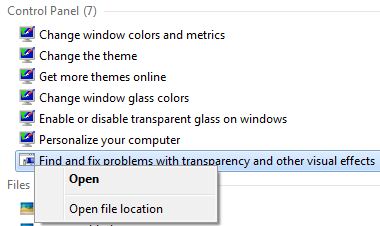
Уловка: если вы не видите «Найти и устранить проблемы с прозрачностью и другие визуальные эффекты» в результатах поиска, нажмите на панели управления , чтобы увидеть все Aero связанные элементы на панели управления.
- Появится диалоговое окно мастера «Aero — Устранение проблем с компьютером». Нажмите на кнопку Следующая.
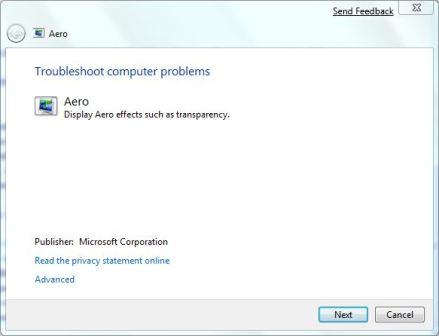

Совет: Если есть ещё элементы, которые помечены красным крестом, то это свидетельствует о том, что есть проблемы, которые мешают Aero работать должным образом, устраните проблемы, а затем перезапустите Мастер устранения неполадок снова «Найти и устранить проблемы с прозрачностью и другие визуальные эффекты«.
Совет: Чтобы создать ярлык для «Найти и устранить проблемы с прозрачностью и другие визуальные эффекты», нажмите правой кнопкой мыши на страницах результатов поиска, а затем нажмите на Открытое расположение файла . В открытом окне «Все задачи», щелкните правой кнопкой мыши Найти и устранить проблемы с прозрачностью и другие визуальные эффекты и снова выберите Создать ярлык и поместить ярлык на рабочем столе.Если всё что описано выше не получается, попробуйте взломать Найти и устранить проблемы с прозрачностью и другие визуальные эффекты, чтобы заставить включаться Windows Aero в Windows 7.
Читайте также:

